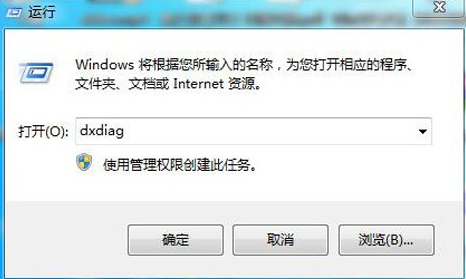
买新电脑时,新电脑上没有安装电脑配置检测软件,所以看电脑配置不方便,以下就是可以很方便的看电脑配置方法,一起来看看吧。
1、首先我们在键盘上同时按下“Windows+R”组合键调出“运行”,在运行中输入“dxdiag”命令,如下图所示。
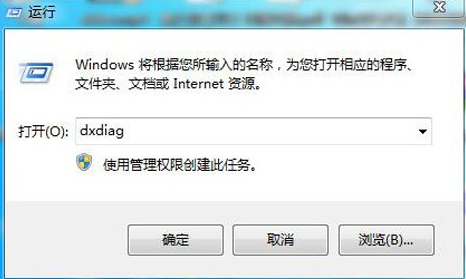
2、这时我们打开了DirectX诊断工具,我们可以看到系统版本,处理器型号、内存容量等。
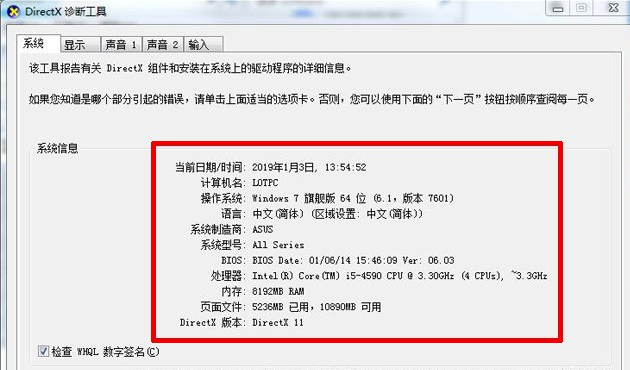
3、切换至“显示”的选项卡,我们可以看到显卡型号,如下图所示。
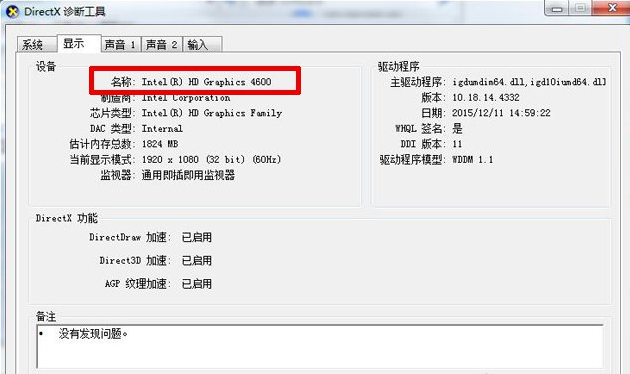
4、我们还可以在桌面上右键弹出菜单之后点击“管理”,如下图所示。
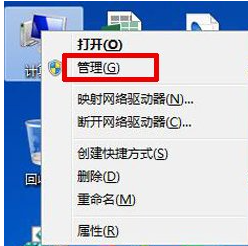
5、我们点击左侧栏中的“设备管理器”,展开“处理器”和显示适配器(显卡)等查看型号,如下图所示。
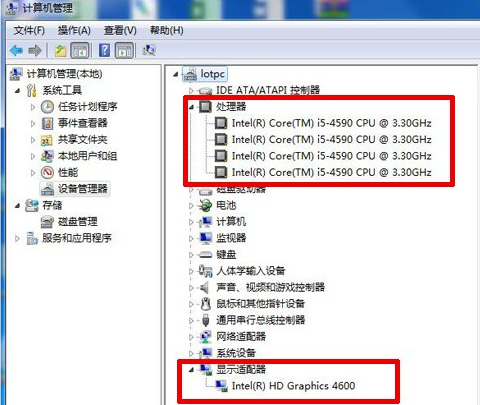
以上就是电脑查询配置的详细方法了,希望对大家有帮助。






 粤公网安备 44130202001059号
粤公网安备 44130202001059号